
Specificare una destinazione
Inserimento diretto della destinazione
Inserire direttamente le informazioni di destinazione.
Premere [+].

Selezionare [WebDAV].
Inserire le informazioni di destinazione.
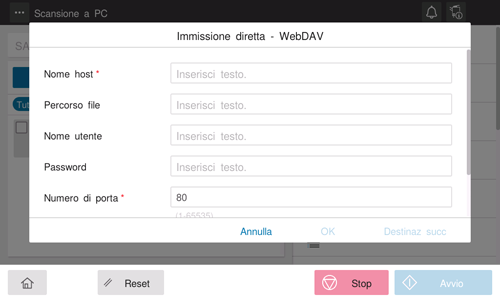
Impostazione
Descrizione
[Nome host]
Inserire il nome host o l'Indirizzo IP di destinazione (utilizzando fino a 253 byte).
Esempio di inserimento del nome host: "host.example.com"
Esempio di inserimento dell'indirizzo IP (IPv4): "192.168.1.1"
Esempio di inserimento dell'indirizzo IP (IPv6): "fe80::220:6bff:fe10:2f16"
[Perc. file]
Inserire il nome cartella dell'host specificato in [Nome host] (utilizzando fino a 127 byte).
Esempio di inserimento del nome cartella: "scansione"
Esempio di inserimento del nome cartella nella cartella: "scansione\documento"
[Nome Utente]
Inserire il nome di un utente con diritti di accesso alla cartella (utilizzando fino a 64 caratteri).
[Password]
Inserire la password (utilizzando fino a 64 caratteri, escluse le virgolette doppie ").
[Numero di porta]
Se necessario, modificare il numero di porta (predefinito: [80]).
[Proxy]
Quando un server proxy è utilizzato nel proprio ambiente di utilizzo, impostare questa opzione su ON (predefinito: OFF).
[Impostaz. SSL]
Quando SSL è utilizzato nel proprio ambiente di utilizzo, impostare questa opzione su ON (predefinito: OFF). Impostando questa opzione su ON il [Nº porta] viene modificato in [443].
Fare clic su [OK].
Utilizzo della Rubrica
Selezionando la scheda di destinazione ( ) è visualizzato un elenco di destinazioni registrate su questa macchina. Cambiare visualizzazione utilizzando un indice, e specificare la destinazione desiderata. Per informazioni dettagliate, fare riferimento a Qui.
) è visualizzato un elenco di destinazioni registrate su questa macchina. Cambiare visualizzazione utilizzando un indice, e specificare la destinazione desiderata. Per informazioni dettagliate, fare riferimento a Qui.
Ricerca delle destinazioni registrate
Selezionando la scheda Ricerca ( ) è visualizzata la schermata di ricerca della destinazione. Se si registra un grande numero di destinazioni, il sistema cerca il nome registrato della destinazione o dei caratteri dell'indirizzo per trovare la destinazione desiderata. Per informazioni dettagliate, fare riferimento a Qui.
) è visualizzata la schermata di ricerca della destinazione. Se si registra un grande numero di destinazioni, il sistema cerca il nome registrato della destinazione o dei caratteri dell'indirizzo per trovare la destinazione desiderata. Per informazioni dettagliate, fare riferimento a Qui.
Utilizzo della Cronologia lavori
Selezionando la scheda Storico ( ) è visualizzato un elenco dei registri di trasmissione. Specificare la destinazione desiderata tra le precedenti cinque cronologie lavori. Per informazioni dettagliate, fare riferimento a Qui.
) è visualizzato un elenco dei registri di trasmissione. Specificare la destinazione desiderata tra le precedenti cinque cronologie lavori. Per informazioni dettagliate, fare riferimento a Qui.